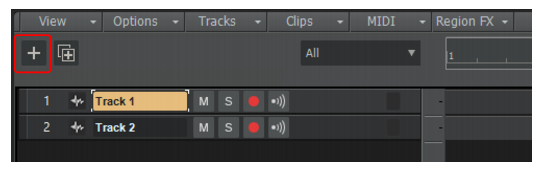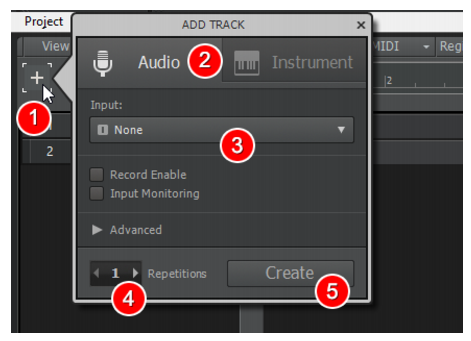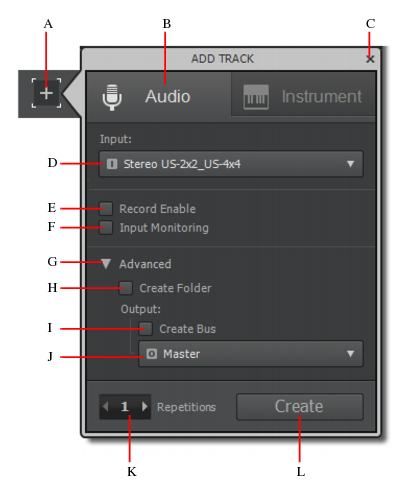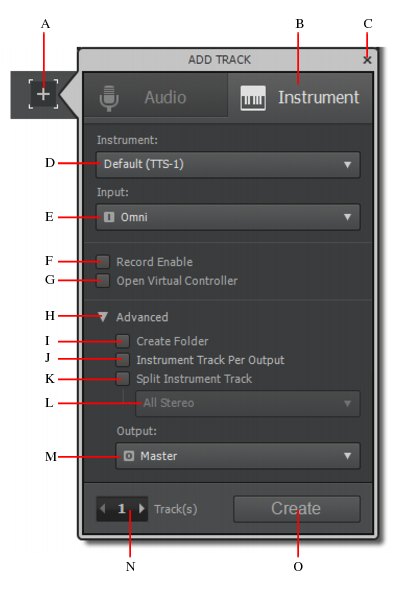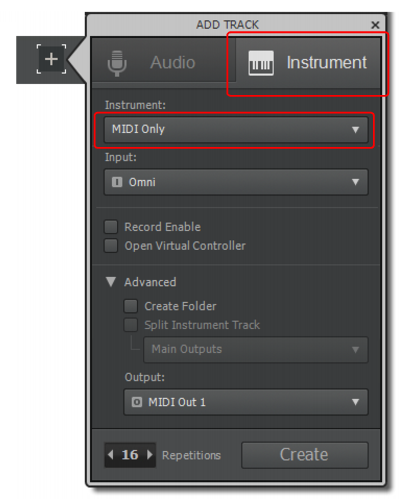Führen Sie einen der folgenden Schritte aus:



, um das Menü Spur hinzufügen zu öffnen.







öffnen Sie das Menü Spur hinzufügen. Dieses umfasst die Registerkarten Audio und Instrument, auf denen die jeweils relevanten Einstellungen für das Erstellen von Audio- bzw. Instrumentenspuren vorhanden sind. Sie können den Spurtyp, die Anzahl der Spuren und Einstellungen wie die Aktivierung der Aufnahmebereitschaft, das Input-Monitoring sowie Eingang und Ausgang angeben.
Abbildung 5334. Schaltfläche „Spur hinzufügen“
, um das Menü Spur hinzufügen zu öffnen. Alternativ drücken Sie UMSCHALTTASTE+EINFG.


aktiviert (hierzu muss auch ein Eingang ausgewählt sein).

wird auf allen neuen Spuren der Aufnahmeschalter aktiviert (hierzu muss auch ein Eingang ausgewählt sein).










aktiviert (hierzu muss auch ein Eingang ausgewählt sein).






. Nun wird eine Spur hinzugefügt, ohne dass hierzu das Menü Spur hinzufügen geöffnet wird.
Zum Schließen des Menüs Spur hinzufügen ohne Erstellen neuer Spuren führen Sie einen der folgenden Schritte aus:


Tip - Searching Documentation
Tip: To search for a specific topic, type your search query in the Search Cakewalk.com field at the top right of this page.
When the search results appear, click which product's documentation you would like to search to filter the search results further.
Note - Using Offline Help
Note: If you prefer to always use offline Help, go to Edit > Preferences > File > Advanced in your Cakewalk software and select Always Use Offline Help.
If you are not connected to the internet, your Cakewalk software will default to showing offline help until an internet connection becomes available.